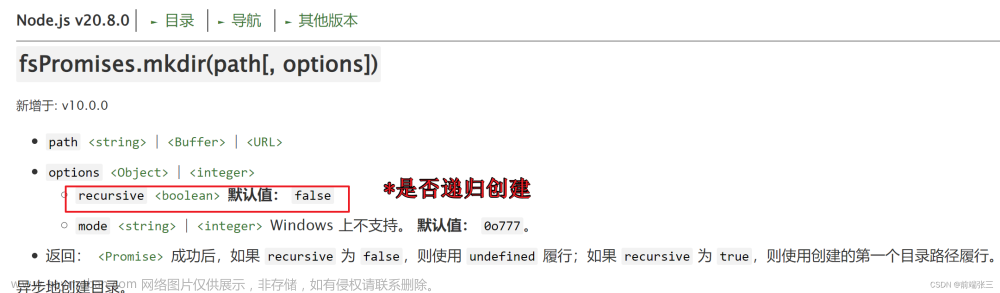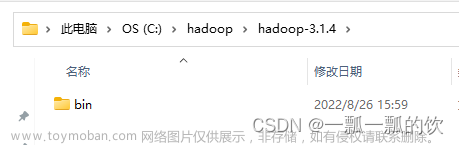MacOS 是 Mac 电脑采用的操作系统,你知道 Mac 如何删除文件吗?除了直接将文件或者文件夹拖入废纸篓之外,我们还可以采用终端命令的办法去删除文件,本文为大家总结了 Mac 删除文件方法。
为何使用命令行删除文件
在使用 Mac 电脑的时候为什么要采用命令行删除文件而不是直接文件拖入废纸篓呢?使用废纸篓删除文件不难,使用命令行去删除有以下几点原因:
- 你可以使用通配符快速有效地删除多个文件。
- 你可以删除在 Finder 中隐藏的文件。这些文件可能包含某些应用程序或 macOS 部分的设置,它们的名称前面带有“.”符号,Finder 不显示它们。
- 如果由于你的 Mac 出现故障而无法访问 Finder,你可以使用命令行来解决问题。
如何删除文件及文件夹
我们先来看一看 Mac 是如何删除文件的。
删除文件
Mac 如何删除文件?下面教大家 Mac 使用终端删除文件的方法,我们可以使用 rm 命令删除文件。我们以删除桌面文件为例:启动终端之后,输入“cd ~/Desktop”导航到桌面目录,删除桌面文件的时候我们只需要输入“rm filename”,此处的 filename 替换为你想要删除文件的名称,如果文件名称包含空格那你就需要将名称放入引号之中(“For Example.docx”)。

输入命令之后按下回车键,文件将会被 Mac 删除,并且你无法找回这个文件。除了删除一个文件,使用命令行还可以删除多个文件,只需要使用空格将每个文件隔开就可以同时删除。
如果觉得使用使用上面的命令去删除文件不是特别安全,有可能导致文件被误删,Mac 删除文件还有其他方法吗?我们可以在删除命令 rm 与文件名之间添加一个“-i”,这个命令在运行之后 Mac 会询问你是否要删除该文件或者多个文件。
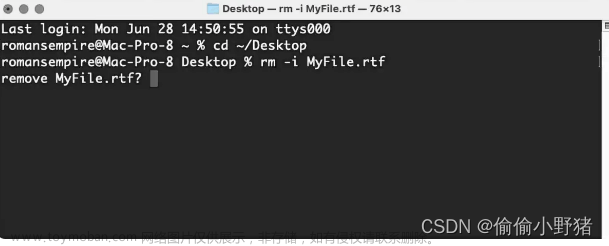
如果确认删除,那就输入 yes 或者简单的 y。
删除文件夹
Mac 如何删除文件夹呢?如果你的文件夹是空的那我们可以直接使用 remdir 命令删除文件夹,但是注意使用这个命令时无法添加“-i”保护,并且上述的 remdir 命令只能删除空文件夹,如果想要删除文件夹中的内容该怎么办?rm 命令有一个强大的选择,添加“-R”命令,如果你在文件夹上运行“rm -R”命令时,终端会删除该文件夹以及文件夹中的所有文件包括子文件夹。

如果害怕删除时不小心删除错误,这个时候也可以添加“-i”。文章来源:https://www.toymoban.com/news/detail-840552.html
 文章来源地址https://www.toymoban.com/news/detail-840552.html
文章来源地址https://www.toymoban.com/news/detail-840552.html
到了这里,关于Mac 如何删除文件及文件夹?可以尝试使用终端进行删除的文章就介绍完了。如果您还想了解更多内容,请在右上角搜索TOY模板网以前的文章或继续浏览下面的相关文章,希望大家以后多多支持TOY模板网!